Kā dublēt sākuma ekrāna izkārtojumu operētājsistēmā Windows 10
Operētājsistēmā Windows 10 Microsoft papildus sākuma ekrānam pievienoja atjauninātu izvēlni Sākt. Tagad jūs varat lai pārslēgtos starp sākuma ekrānu un sākuma izvēlni. Varat pielāgot sākuma ekrānu, piespraužot dažādus vienumus un sakārtojot tos, kā vēlaties. Pēc tam ieteicams izveidot sākuma ekrāna izkārtojuma dublējumu, lai jūs varētu to izdarīt atjaunojiet tās izskatu vēlāk pēc Windows atkārtotas instalēšanas vai, ja kāda iemesla dēļ, sākuma ekrāna iestatījumi ir zaudēja. Lūk, kā to izdarīt.
Reklāma
Operētājsistēmas Windows 10 sākuma ekrānā visi dati, kas saistīti ar piespraustajām programmām un elementiem, tiek saglabāti šādā failā:
%LocalAppData%\Microsoft\Windows\appsFolder.itemdata-ms
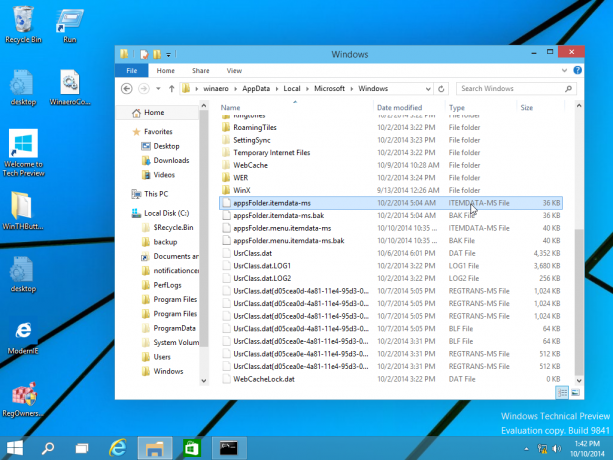
Šis fails ir jādublē, kā aprakstīts tālāk:
- Atveriet an paaugstināta komandu uzvedne un ierakstiet:
cd /d %LocalAppData%\Microsoft\Windows\

- Neaizveriet šo logu, atstājiet to atvērtu, jums tas būs vajadzīgs vēlāk. Pēc tam jums ir jāiziet no Explorer apvalka, jo tas izmanto šo failu un var tajā ierakstīt dažus datus. Lai izietu no Explorer čaulas, uzdevumjoslā vai izvēlnē Sākt izmantojiet slepeno konteksta izvēlnes vienumu "Iziet no Explorer" (ar peles labo pogu noklikšķiniet), kas ir aprakstīts šajā rakstā: "
Kā pareizi restartēt Explorer apvalku sistēmā Windows".

Darbvirsmas fona tapete un uzdevumjosla pazudīs, kad aizverat programmu Explorer:
- Tagad pārslēdzieties atpakaļ uz komandu uzvedni, izmantojot Alt+Tab, un iepriekš atvērtajā paaugstinātajā komandu uzvednes logā ievadiet šo komandu:
kopēt appsFolder.itemdata-ms c:\backup\*.*
Aizstājiet ceļu (c:\backup) ar faktisko ceļu datorā. Ja jūsu ceļā ir atstarpes, iekļaujiet to pēdiņās, piemēram:
kopēt appsFolder.itemdata-ms "c:\mans dublējums\*.*"
Tieši tā. Tagad jums ir sākuma ekrāna izkārtojuma dublējums operētājsistēmā Windows 10.
- Palaidiet Explorer vēlreiz. Nospiediet Ctrl + Shift + Esc taustiņus kopā uz tastatūras. Tas atvērs uzdevumu pārvaldnieku. Izvēlieties Fails -> Palaist jaunu uzdevumu un tips pētnieks dialoglodziņā "Izveidot jaunu uzdevumu":

Noklikšķiniet uz Labi vai nospiediet taustiņu Enter, un atkal parādīsies uzdevumjosla.Atjaunojiet sākuma ekrāna izkārtojuma dublējumu
Pēc operētājsistēmas atkārtotas instalēšanas varēsit ātri atjaunot sākuma ekrāna izkārtojumu. Jums jāveic šīs vienkāršās darbības:
- Atveriet paaugstinātu komandu uzvedni.
- Iziet no Explorer.
- Ievadiet šādu komandu:
kopēt /y c:\backup\appsFolder.itemdata-ms "%LocalAppData%\Microsoft\Windows\appsFolder.itemdata-ms"
- Sāciet Explorer vēlreiz.
Tagad, atverot sākuma ekrānu, jūs redzēsit savu iepriekšējo pielāgoto sākuma ekrāna izkārtojumu. To var arī pārsūtīt starp vairākiem datoriem.
IETEICAMS: Noklikšķiniet šeit, lai labotu Windows problēmas un optimizētu sistēmas veiktspēju


